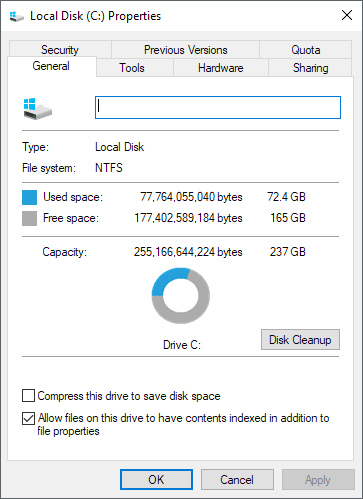A fájlrendszer a merevlemez láthatatlan mechanizmusa, amely felelős a meghajtón tárolt adatok nyomon követéséért. Gondoljunk úgy, mint egy hatalmas tartalomjegyzék, amely minden egyes fájlnévvel megegyezik a lemezen lévő valahol tárolt megfelelő adatokkal. A Windows több fájlrendszer típust támogat, az első három pedig:
FAT (16 bites fájlmegosztási táblázat)- A FAT minden 512 MB alatt működő meghajtóra memóriakártyák és hajlékonylemezek. A FAT fájlrendszer által támogatott legnagyobb meghajtó 2 GB.
FAT32 (32 bites fájlmegosztási táblázat)A 2 GB-os partíciós korlát leküzdésére tervezték a FAT rendszert, A Windows 95 OSR2 óta a Windows minden verziója támogatja a FAT32-et. Napjainkban többnyire 2 GB-nál nagyobb méretű flash memóriakártyákra és régebbi Windows 98 és Windows Me operációs gépeken használják. A nagyobb meghajtók támogatása mellett támogatja a kisebb fájlkészleteket is, így tárolja információ hatékonyabb, mint a FAT. Olvassa el a korábbi hozzászólásaimat, hogy külsõ merevlemez formázása a FAT32-ben
NTFS (NT fájlrendszer) -NTFS, az alapértelmezett fájlrendszer az összes Windows-os számítógépen.
Biztonsági szolgáltatásokat kínál, például titkosítást és engedélyeket, tömörítést és kvótákat. Tipikusan gyorsabb és megbízhatóbb, mint a FAT / FAT32, és támogatja a meghajtókat, amelyek több terabájt méretűek. Vegye figyelembe, hogy ha a számítógép nem ismeri fel a 2 TB-t nagyobb merevlemezen, akkor az a használt partíciós rendszer típusát miatt.
Ha a Windows az egyetlen operációs rendszer a számítógépen , NTFS-t kell használnia - nincs kérdés. Az egyetlen kényszerítő ok arra, hogy egy másik fájlrendszert használjunk, ha kettős rendszerindítási beállítással rendelkezünk, a Windows nagyon régi verziójával, akkor a számítógépen lévő összes operációs rendszer által felismert fájlrendszert kell választania.
Fájlrendszerformátum megtekintése Windows alatt
Ha meg szeretné tudni, hogy melyik fájlrendszer használja a számítógépén egy adott meghajtót, kattintson a jobb gombbal a meghajtóra a Windows Intézőben, és válassza a Tulajdonságok .
A Lemezkezelő segédprogram (diskmgmt.msc) segítségével is megtekintheti az összes meghajtó áttekintését. Kattintson a Start gombra, és írja be a lemezkezelésparancsot.
Az első lehetőség, a Merevlemez partíciók létrehozása és formázásaFrissítettem a PC-t a Windows korábbi verziójáról, van esély arra, hogy még mindig a FAT32 fájlrendszert használja. Feltéve, hogy nem kell a FAT32-et megőrizni a többi operációs rendszerrel való kompatibilitás érdekében, akkor konvertálni kell a meghajtót NTFS fájlrendszerré. A folyamat egyszerű, viszonylag gyors, és nem sérti az adatait (bár előzetesen biztonsági másolatot kell készítenie.)
Konvertálás a FAT-tól az NFTS-re
FAT az NTFS konverziós segédprogramhoz (convert.exe) erre a célra. A C meghajtó átalakításához például csak nyisson meg egy parancssori ablakot (cmd.exe), és írja be:
convert c: /fs:ntfs
Vegye figyelembe, hogy a "c" a meghajtó betűje hogy megváltoztassa a konvertálni kívánt meghajtóra - különben konvertálja a helyi C meghajtót, amely rendszerint a Windows partíció.
Tartsa be a / v opciót a "verbose" módban történő futtatáshoz, amely több információt nyújt a feladat feldolgozásakor. Típus konvertálás /? más, fejlettebb opciókat.
Vegye figyelembe, hogy ez egy egyirányú konverzió, legalábbis a Windows parancssablon használatakor. Ha valamilyen okból NTFS-meghajtót kell átalakítania a FAT32-re, akkor szüksége lesz egy harmadik féltől származó segédprogramra. Ha egy USB-meghajtóra ugyanezt kell tennie, olvasd el az előző feljegyzést a formátumú USB meghajtók NTFS rendszerrel módszernél. Ha bármilyen kérdése van, ne habozzon megjegyezni. Enjoy!